Оглавление:
Как открыть файл формата iso?

Предположим, вы скачали с Интернета фильм, игру или видео. Все прошло успешно, процесс скачивания завершен и вы в предвкушении предстоящего отдыха пробуете открыть файл. Но он не открывается и, помимо этого, имеет не привычный для игр формат .exe или формат видео .avi, а вместо этого имеет расширение .iso, которое непонятно, чем открыть.
Итак, как открыть файлы iso, которые по-другому называются виртуальными образами дисков?
Файл .iso — это цифровой образ оптического диска (либо копия реального CD/DVD-диска, либо искусственно созданный образ диска).
Учитывая все количество программного обеспечения, которое на данный момент существует в Интернет-пространстве, достаточно сложно выбрать простую, удобную и наиболее подходящую для поставленных целей программу. Аналогичная ситуация наблюдается и с программами для запуска и открытия .iso-файлов. Мы выбрали пять программ, которые, по нашему мнению, будут более всего подходить для решения поставленных задач. Рассмотрим, как открыть файл формата iso с помощью каждой из этих программ.
Одной из самых простых программ, открывающих файлы iso, является всем известный архиватор WinRAR. Практически все версии операционной системы Windows предусматривают наличие этой программы в стандартном наборе программного обеспечения. Не будем описывать все свойства архиватора, рассмотрим только необходимое нам свойство — открытие файлов, которые представляют собой образы диска.
Пользоваться программой достаточно просто: правой кнопкой мыши нужно нажать на .iso-файл. Перед вами откроется контекстное меню, в котором нужно найти вкладку «Извлечь».
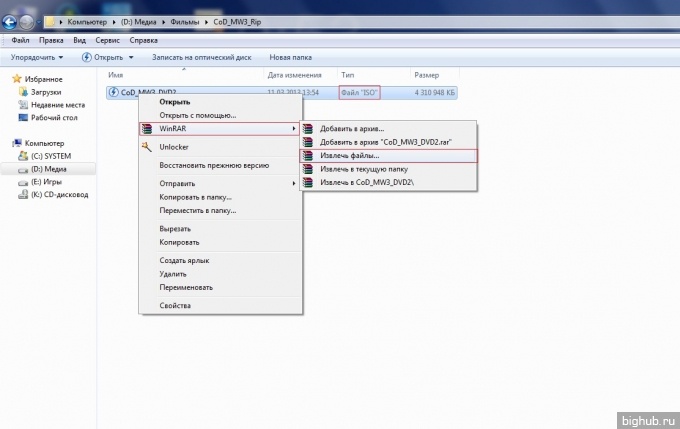
Файл автоматически открывается через WinRAR, в котором предлагается выбор места для извлечения всего содержимого с образа диска. После этого остается только ожидать, пока вся информация, содержащаяся в .iso-файле, будет скачана в указанное вами место.
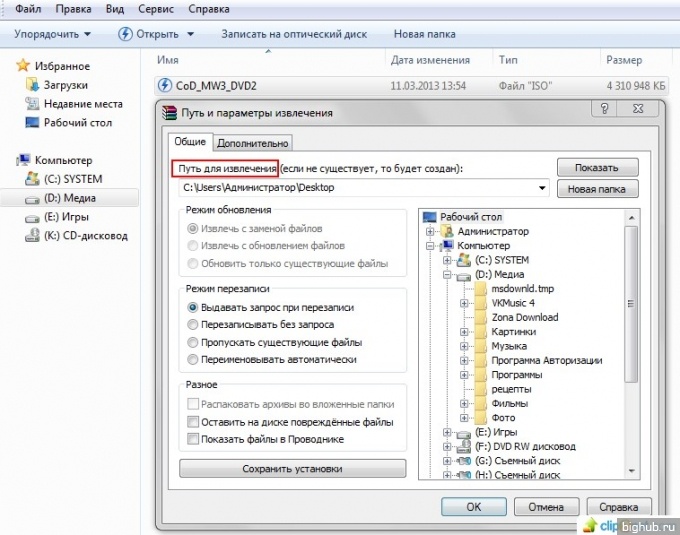
Daemon Tools
Еще одна программа, позволяющая открывать и считывать образы диска. Она представляет собой эмулятор, создающий виртуальные приводы на компьютере, посредством которых открываются виртуальные образы дисков, имеющие разрешение .iso. Другими словами, программа «обманывает» компьютер, из-за чего он распознает .iso-файл как диск, который находится в CD/DVD-приводе.
Не будем описывать все тонкости работы с Daemon Tools, рассмотрим только, как открыть образ диска iso с помощью этой утилиты:
- Скачиваем и устанавливаем программу на компьютере;
- Запускаем программу. В главном окне нужно нажать на кнопку «Добавить образ». После этого выбираем файл .iso и нажимаем кнопку «Открыть». Файл появляется в программе;
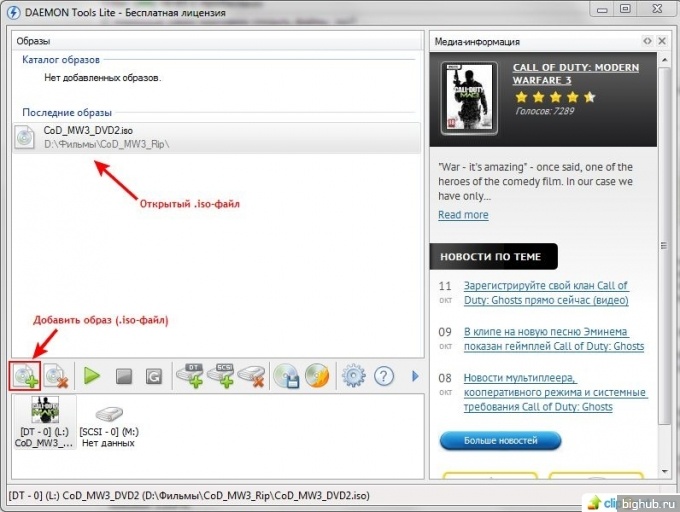
Нажимаем на иконку правой кнопкой мыши, выбираем вкладку «Монтировать образ» или «Mount drive». Выбираем файл образа диска и указываем в активном окне. После этого произойдет автоматический запуск .iso-файла.
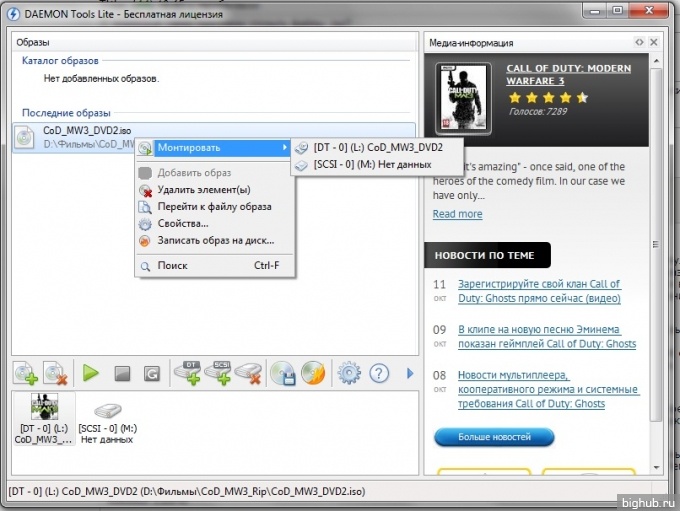
Как видно из названия программы, она специально предназначена для работы с файлами, которые представляют собой образы дисков. Работать с ней достаточно просто. Рассмотрим процесс открытия и воспроизведения .iso-файла в несколько шагов:
- Запускаем программу. В разделе «Файл» выбираем вкладку «Открыть», после чего находим нужный файл и открываем его;
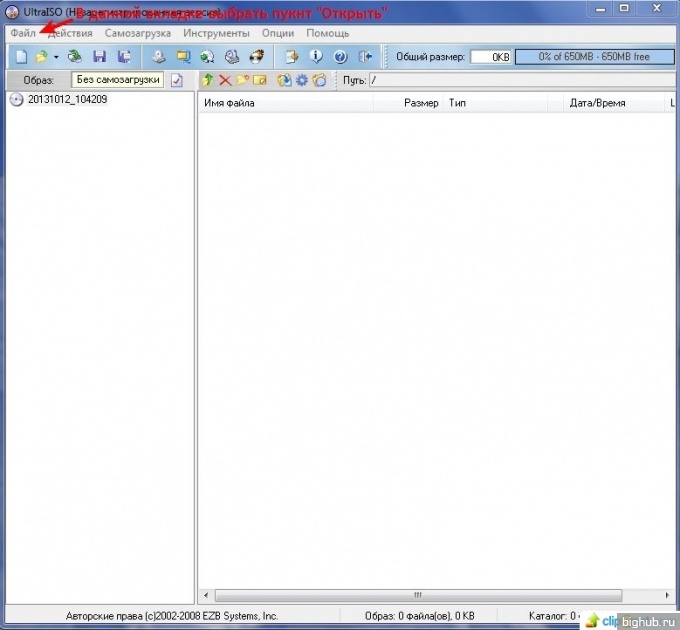
После открытия .iso-файла мы видим все его содержимое в правой половине окна программы. Теперь можно извлечь все эти файлы себе на компьютер и запускать их.
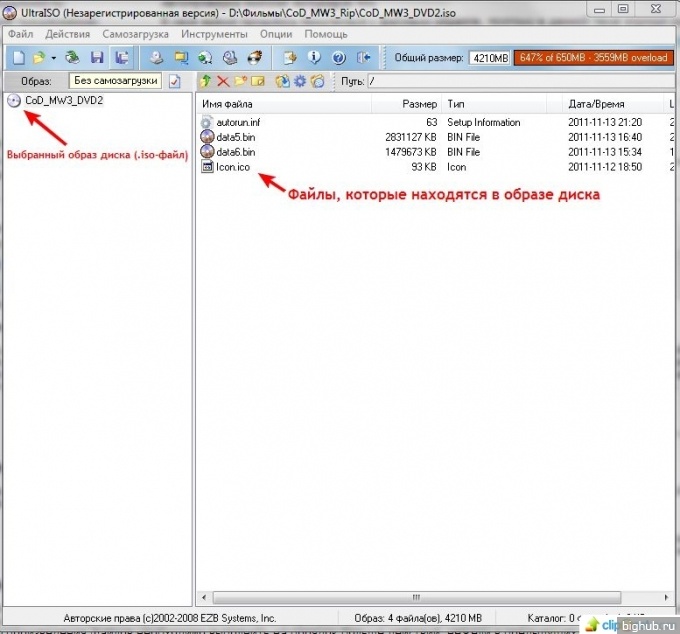
Alkohol 120%
Довольно популярная и известная программа для открытия iso образов. С ее помощью можно запускать или воспроизводить содержимое .iso-файлов. Сразу стоит отметить, что программа более сложна в обращении для неопытных пользователей и для воспроизведения файлов необходимо выполнить на порядок больше действий, нежели в предыдущих программах. Кроме того, программа платная, и для постоянного пользования необходимо купить лицензионную версию.
Рассмотрим, как использовать Alkohol 120% для открытия образов дисков:
- Скачиваем и устанавливаем программу на компьютер;
- В процессе установки программы будет предложено создать виртуальный привод. Подтверждаем действие;
- Перезагружаем компьютер. После запуска среди имеющихся приводов можно будет увидеть новый — это виртуальный образ, который нужен для открытия .iso-файла;
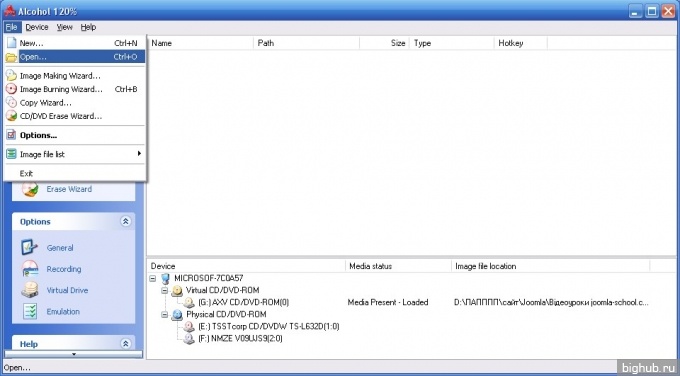
Далее необходимо выбрать .iso-файл, кликнуть на него правой кнопкой мыши и выбрать вкладку «Монтировать образ». Появится диалоговое окно, в котором необходимо указать необходимый файл. Далее производится автозапуск, который позволит увидеть все содержимое .iso-файла.
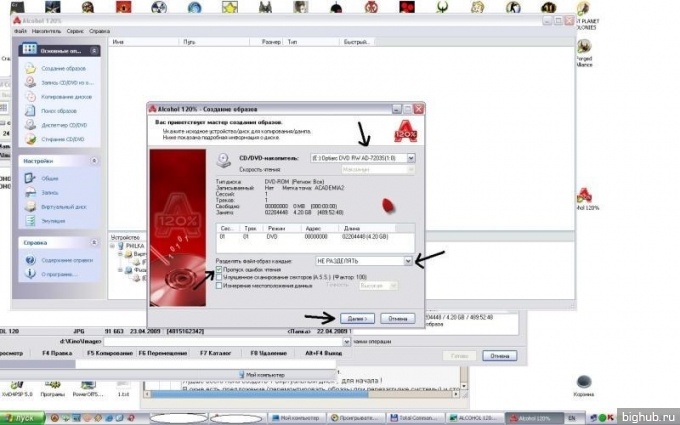
Power ISO — это небольшая и простая в использовании программа-эмулятор для воспроизведения образов дисков. Является расширенной версией программы Ultra ISO, позволяющая воспроизводить не только .iso-файлы, но и другие файлы-образы, которые имеют разрешения .bin, .mdf, .mdl, .md2-5 и т.д. Принцип действия программы точно такой же, как и у Ultra ISO, поэтому не будем повторно рассматривать действия, необходимые для открытия нужного файла. Просто повторяем те же действия и в том же порядке, как и в программе Ultra ISO.
Другие программы для открытия .iso-файлов
Помимо вышеперечисленных программ, можно использовать и другие. Как правило, другие программы не настолько удобны для неопытных пользователей, или нет русифицированной версии программы, или бесплатная версия распространяется только на определенное время. Однако если нет доступа в Интернет, но софт позволяет выбирать несколько вариантов для открытия .iso-файлов, можно использовать такие программы, как ISOBuster, Roxio Easy Media Studio, WinISO или Gilles Vollant WinImage.
За обновлениями нашего сайта можно следить в Вконтакте, Facebook, Twitter, Одноклассники или Google+, а также предлагаем подписаться на них по email.
bighub.ru
Чем открыть .ISO файл
 Вопрос о том, чем открыть ISO чаще всего возникает у начинающих пользователей компьютера, которые, например, скачали какую-то игру, программу или образ Windows из Интернета и не могут открыть файл ISO стандартными средствами Windows. Давайте подробно рассмотрим, что делать с такими файлами.
Вопрос о том, чем открыть ISO чаще всего возникает у начинающих пользователей компьютера, которые, например, скачали какую-то игру, программу или образ Windows из Интернета и не могут открыть файл ISO стандартными средствами Windows. Давайте подробно рассмотрим, что делать с такими файлами.
Что такое файл ISO?
В общих чертах, файл с расширением .ISO — это образ диска CD или DVD. Хотя не обязательно именно этих носителей. Таким образом, в этом файле содержится вся информация о содержимом компакт-диска, какую-бы информацию он на себе не нес, в том числе музыку, загрузочные дистрибутивы операционных систем, игры или программы.
Чем можно открыть файлы образов ISO
Прежде всего, нужно отметить, что это в некотором смысле зависит от того, что именно находится в этом образе. Если это программа или игра, то лучшим способом будет не открытие файла, как таковое, а монтирование образа ISO в операционной системе — т.е. файл .ISO открывается в специальной программе, которая делает так, что в проводнике появляется новый виртуальный компакт-диск, с которым можно проводить все нужные операции — устанавливать игры и прочее. Монтирование ISO — самый распространенный вариант и обычно самый подходящий. Ниже будет рассмотрено, как смонтировать образ диска в системе.
Еще один возможный случай — если файл .ISO содержит дистрибутив операционной системы. В этом случае, для того чтобы, к примеру, установить Windows на компьютере, требуется записать этот образ на диск или флешку, после чего компьютер загружается с этого носителя и проводится установка Windows. О том, как использовать образ ISO для того, чтобы создать загрузочный диск или флешку подробно написано в этих инструкциях:
И последний возможный вариант — это открытие файла ISO в архиваторе, о целесообразности чего и о том, как это сделать будет рассказано в конце статьи.
Как смонтировать образ .ISO
Наиболее часто используемый способ для того, чтобы открыть файл образа ISO — бесплатная программа Daemon Tools Lite. Скачать Daemon Tools можно с официального сайта http://www.daemon-tools.cc/rus/downloads. Отмечу, что скачивать нужно именно Daemon Tools Lite — только этот вариант бесплатен для частного использования, все остальные варианты являются платными. Если после того, как Вы нажмете кнопку «Скачать», Вы не увидите, где же ссылка на загрузку, то подсказка: над квадратным баннером справа, маленькими голубыми буквами ссылка «Download». После того, как Вы установите Daemon Tools, у Вас в системе появится новый виртуальный привод для чтения компакт-дисков.

Запустив Daemon Tools, Вы можете открыть любой файл .ISO через эту программу, после чего смонтировать его в виртуальном приводе. Затем Вы пользуетесь этим ISO как обычным компакт-диском, вставленным в DVD-ROM.
В Windows 8 какие-то дополнительные программы, для того, чтобы открыть файл .ISO не нужны: Вам достаточно дважды кликнуть по этому файлу (или кликнуть правой кнопкой мыши и выбрать «Подключить») после чего диск смонтируется в системе и им можно будет пользоваться.

Как открыть файл ISO с помощью архиватора и зачем это может понадобиться
Любой файл образа диска с расширением .ISO можно открыть практически любым современным архиватором — WinRAR, 7zip и другими. Как это сделать? Прежде всего, Вы можете запустить архиватор отдельно, затем в меню архиватора выбрать файл — открыть и указать путь к файлу ISO. Еще один способ — кликнуть правой кнопкой мыши по файлу ISO и выбрать пункт «Открыть с помощью», после чего найти архиватор в списке программ.
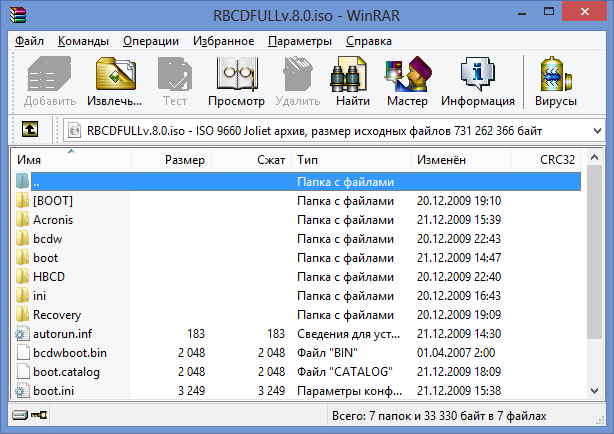
В результате вы увидите список всех файлов, содержащихся в этом образе диска, и сможете распаковать их все или по отдельности в любое месторасположение на вашем компьютере.
Откровенно говоря, применения этой возможности я не вижу — обычно проще и быстрее смонтировать образ, чем открыть ISO в архиваторе, при этом после этого точно также можно извлекать любые файлы со смонтированного диска. Единственный вариант, который мне представляется оправданным — отсутствие программ для монтирования образов ISO, наподобие Daemon Tools, отсутствие необходимости в таких программах и нежелание их устанавливать, но, при этом наличие разовой необходимости получить доступ к файлам, находящимся в образе ISO.
UPD: чем открыть ISO на андроид
Пожалуй, этих способов для открытия образов вполне достаточно, буду надеяться, что статья оказалась полезной для Вас.
remontka.pro
ISO – Образ диска (Disc Image File)
Расширение ISO
Чем открыть файл ISO
В Windows: Nero 12, Roxio Creator NXT Pro, WinISO, Microsoft Windows Disc Image Burner, Corel WinZip 16.5, ISO Master, PeaZip, Alcohol 120%, MagicISO MagicDisc, DT Soft DAEMON Tools, Lightning UK! ImgBurn, Impressum CDBurnerXP, SlySoft Virtual CloneDrive, NeoSmart Technologies EasyBCD, LSoft Technologies Active@ ISO Burner, PowerISO, ISOBuster, gBurner, Microsoft Virtual PC, Astroburn
В Mac OS: Apple Disk Utility, Roxio Toast 11, Parallels Desktop 8 для Mac, VMware Fusion 4, VideoLAN VLC media player, Mac OS X Finder, Microsoft Virtual PC для Mac
В Linux: Canonical Furius ISO Mount, VideoLAN VLC media player, ISO Master, Brasero, K3b, dd, PeaZip
Описание расширения ISO
Популярность: 
Расширение ISO используется в основном как образ компакт-диска или дисков DVD. Общий формат файлов для большинства оптических носителей, включая CD-ROM, DVD-ROM, Blu-Ray, HD DVD и UMD. Файл ISO содержит точную копию данных с оригинального диска, включает в себя данные, сохраненные на диске, а также информацию о файловой системе, такой как структура директорий, атрибуты файлов и загрузочный код; часто используется для создания копий компакт-дисков и DVD-дисков.
Формат ISO основан на стандарте ISO 9660, опубликованный Международной организацией по стандартизации (ISO), определяет файловую систему для CD-ROM носителей. Стандарт поддерживает различные компьютерные операционные системы, такие как Microsoft Windows, Mac OS и Unix-системы. Название «ISO» взято из названия стандарта ISO 9660. DVD-диски также могут использовать файловую систему ISO 9660. Тем не менее, файловая система UDF также широко используется на DVD-дисках.
По сути образ диска ISO (так же называемый образ оптического диска) является архивным файлом и его можно использовать для копирования или хранения резервной копии CD или DVD дисков, потому что они копируют каждый бит данных именно с диска. Это отличается от копирования всех файлов с диска, так как информация о заголовке диска теряется в процессе копирования. Файл .ISO может быть использован для восстановления дисков именно к первоначальному варианту.
Windows 7 включает в себя утилиту Windows для создания образа диска, которая может записать образ диска ISO на компакт-диск и DVD-диск. Утилита находится в папке \Windows\System32\ и называется isoburn.exe.
Двоичный файл образа диска ISO широко поддерживается многими приложениями, которые используются для работы с образом диска, такие как ISOBuster, Free ISO Burner, Nero, MagicISO, PowerISO, Alcohol 120% и т.д.
Некоторые архиваторы так же могут открыть образ диска ISO, например, WinRAR или ZipZag.
MIME тип: application/x-iso-image, application/x-isoview
HEX код: 00 FF FF FF FF FF FF FF FF FF FF 00 00 02 00
fileext.ru
Как открыть файл с расширением ISO?
Добрый день сегодня я расскажу и научу вас открывать файлы в расширении iso. Также я расскажу, для чего они предназначены и с помощью, каких программ открываются. Если вы задавались вопросом, чем открыть файл iso, данная статья для вас!
Для чего нужен файл iso?
В файлах с расширением .iso хранятся образы CD и DVD дисков. Зачем это нужно? А вот, например, у вас есть диск, который вы хотите скопировать, но нет чистого диска для записи. Можно сохранить образ диска в iso формате, а после покупки чистого диска открыть iso образ и записать его на диск. Вы получите полностью идентичную копию оригиналу.
Как открыть файл iso?
Для открытия файлов в данном формате существует множество специальных программ. Таких как:
- Ultra ISO
- Daemon Tools
- IsoBuster
- Alcohol 120%
- MagicISO
Я использую, только две из них это Ultra ISO и Daemon Tools, пользуюсь ими уже несколько лет и нареканий не имею. Из достоинств программ можно выделить такие:
Теперь расскажу, как с помощью данных программ открыть файл в iso формате.
Daemon Tools
Данной программе я уже посвящал целую статью, рассказал, как с ней работать и монтировать виртуальные образы. Прочитать о ней вы сможете в статье как открыть mdf файл. Также в данной статье имеется ссылка для скачки последней версии Daemon Tools.
Давайте я расскажу о следующей программе, называется она Ultra ISO, как она выглядит, можете посмотреть на картинке ниже. Для того, чтобы её скачать нажмите на кнопку ниже. Даю ссылку на сайт разработчика.
Специально для вас я нашел последнюю версию данной программы. Вам нужно скачать архив, распаковать его и использовать. Как работать с программой я расскажу ниже.
После распаковки найдите файл UltraISO.exe и запустите его. Вы должны перед собой увидеть данное окно.
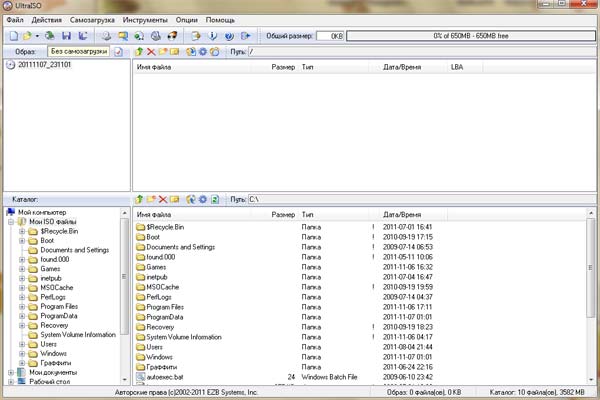
Для того чтобы открыть файл в iso формате, нажмите: «Файл —> Открыть» и выберите файл, который нужно открыть. Поздравляю вас, вы справились, теперь можете скопировать файлы, которые хранились в iso файле.
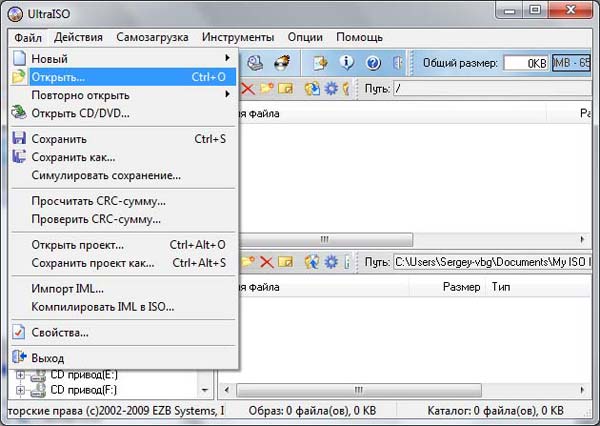
Если у вас возникнут вопросы, задавайте их в комментариях я охотно отвечу на них. 🙂
voprosi4ek.ru
Что такое ISO файлы — Как их открыть и использовать
Если Вы озадачены файлами ISO, вот все о них.
Файлы ISO — просто способ упаковать много файлов и папок вместе в один файл с расширением ISO. Они обычно используются для создания образа CD или DVD. Наличие всего одного файла, содержащего все, удобно для загрузки или хранения на компьютере. Это становиться распространенным способом замены физических носителей. Поскольку меньше устройств идет с оптическими приводами, Вы, вероятно, будете сталкиваться с файлами ISO все чаще.
Основная причина, что многие средние пользователи ПК испытывают затруднения с файлами ISO, состоит в том, что Windows XP и Vista не распознают их изначально. При попытке открыть файл ISO в этих старых версиях Windows, они не знают, что сделать с ним, если Вы не установили некоторое стороннее программное обеспечение (подробнее о нем можно прочитать тут), чтобы управлять файлами ISO. Однако у Windows 7 действительно есть функция, чтобы записать файлы ISO на CD или DVD. Windows 8 наконец предоставил собственное средство Windows для монтирования файлов ISO.
Запись файлов ISO на CD/DVD
Один из способов использования файлов ISO состоит в том, чтобы записать файл на физический CD или DVD диск, с помощью процесса, который извлекает все отдельные папки и файлы из файла ISO и размещает их на физическом носителе. Windows 7 идет со встроенным Windows Disc Image Burner (в отличие от более ранних версий Windows). Вставьте пустой CD или DVD в Вашем оптическом привод и дважды щелкните по файлу ISO. Как только диск записан, Вы можете использовать файлы и папки обычным способом.
Многие ПК также поставляются со сторонним программным обеспечением для записи дисков. Если одно из них открывается, при двойном щелчке по файлу ISO, выберите «Записать образ диска» или подобную команду.Есть также бесплатные программы для записи CD или DVD. Главный выбор от Gizmo — ImgBurn.
Монтирование файла ISO для эмуляции диска
Часто нет необходимости на самом деле записывать на физический диск. Более распространено использовать файлы ISO напрямую. Некоторые более старые программы распознают только внешний диск, в таком случае Вы можете смонтировать файл ISO так, чтобы казалось что он на отдельном диске. См. Лучшее Бесплатное программное обеспечение для эмуляции DVD CD.
В Windows 8.x, а также Windows 10 монтировать файл ISO очень легко. Щелкните правой кнопкой по файлу ISO и выберите «Смонтировать» из контекстного меню.
Чтение содержимого файла ISO без распаковки
Некоторые приложения могут считать файл ISO, как будто это диск. Например, виртуальные машины могут устанавливать операционные системы Windows прямо с ISO, не распаковывая его. Также возможно считать содержание файла ISO программой-архиватором, например 7-zip. Это аналогично чтению содержимого zip-файла.
Распаковка файла ISO непосредственно на жесткий диск или usb флэшку
Также возможно использовать 7-zip, чтобы извлечь все файлы и папки из файла ISO и разместить их в папку на жестком диске или на карте памяти. Просто используйте 7-zip так же, как с обычными архивными файлами.
Теперь файлы ISO не должны быть больше загадкой.
itbusiness.com.ua
